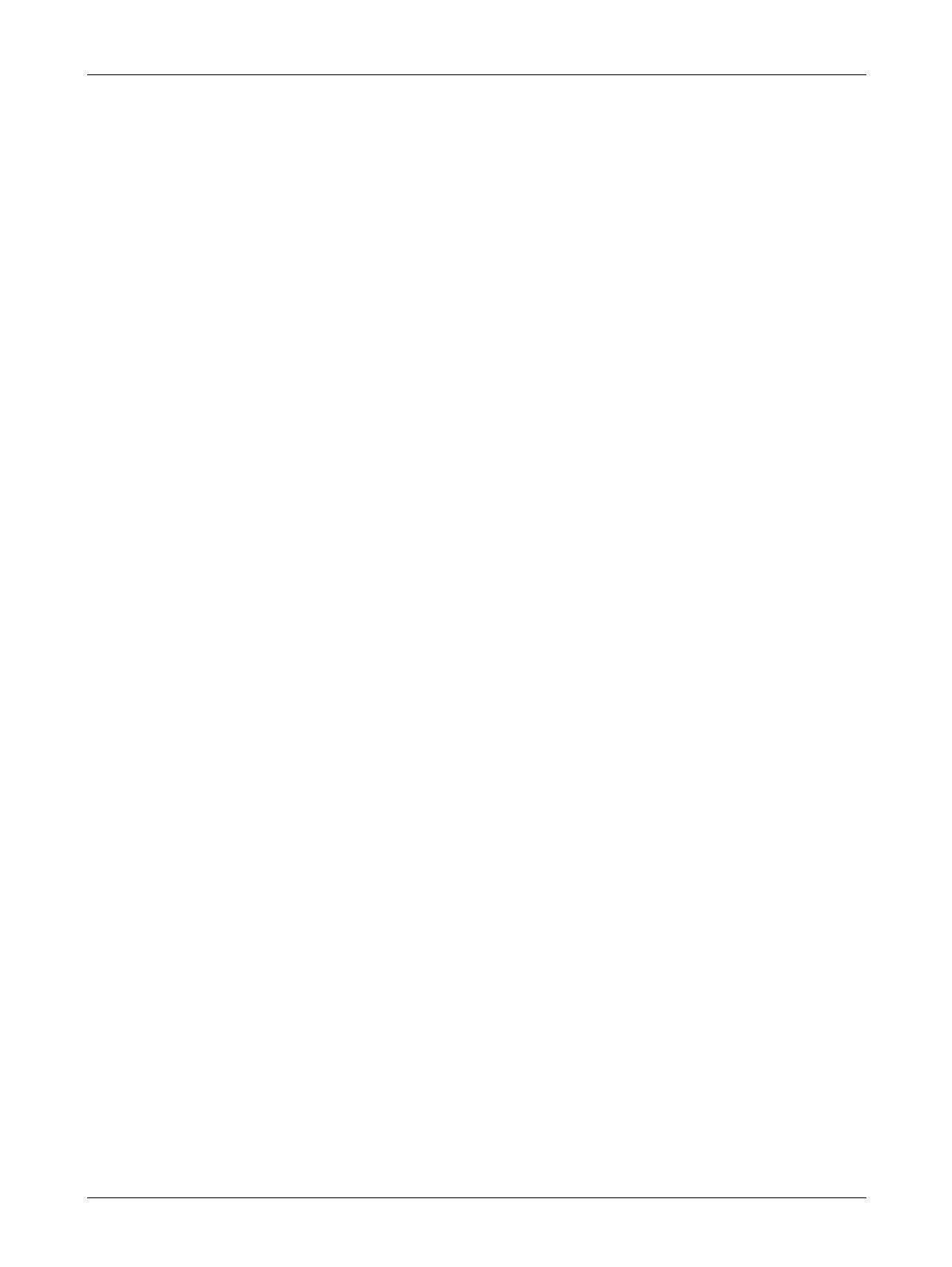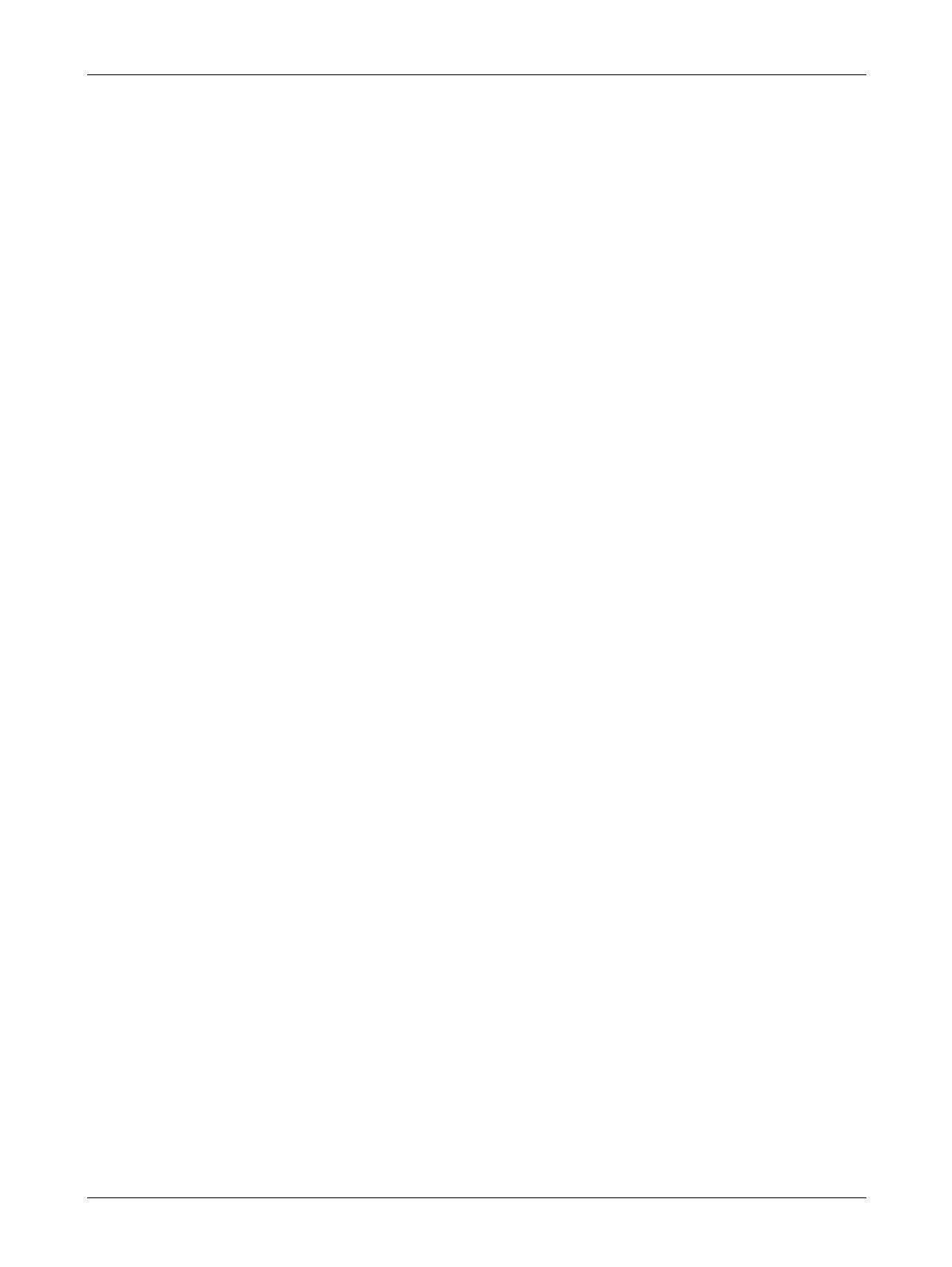
4 Xerox WorkCentre 7132 - Guida per l'utente PostScript®
Opzioni dispositivo e opzioni di stampa ................................................24
Impostazioni della scheda Impostazioni periferica ...........................25
Impostazioni .................................................................................25
Impostazioni della scheda Configurazione .......................................26
Impostazioni .................................................................................27
Impostazioni della scheda Avanzate ................................................28
Impostazioni .................................................................................28
Impostazioni della scheda Carta/Copie ............................................31
Tipo di lavoro ...............................................................................31
Impostazioni .................................................................................32
Impostazioni della scheda Opzioni immagine ..................................33
Impostazioni .................................................................................33
Impostazioni della scheda Layout ....................................................35
Impostazioni .................................................................................35
Uso della guida in linea .........................................................................36
4 Con sistema operativo Windows 2000, Windows XP
o Windows Server 2003.......................................................................37
Informazioni sul software ......................................................................37
Software incluso ...............................................................................37
Requisiti hardware e software ..........................................................38
Requisiti hardware .......................................................................38
Requisiti software ........................................................................38
Installazione del driver di stampa ..........................................................38
Procedura di installazione ................................................................38
Opzioni dispositivo e opzioni di stampa ................................................40
Impostazioni della scheda Impostazioni periferica ...........................41
Impostazioni .................................................................................41
Impostazioni della scheda Configurazione .......................................42
Impostazioni .................................................................................43
Configurazione della comunicazione bidirezionale ......................44
Impostazioni della scheda Avanzate ................................................45
Impostazioni .................................................................................45
Impostazioni della scheda Carta/Copie ............................................49
Tipo di lavoro ...............................................................................49
Impostazioni .................................................................................50
Stato ............................................................................................50
Impostazioni della scheda Opzioni immagine ..................................51
Impostazioni .................................................................................51
Impostazioni della scheda Layout ....................................................53
Impostazioni .................................................................................53
Uso della guida in linea .........................................................................54